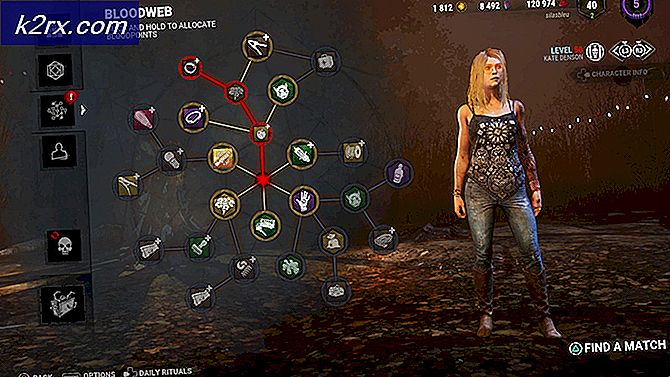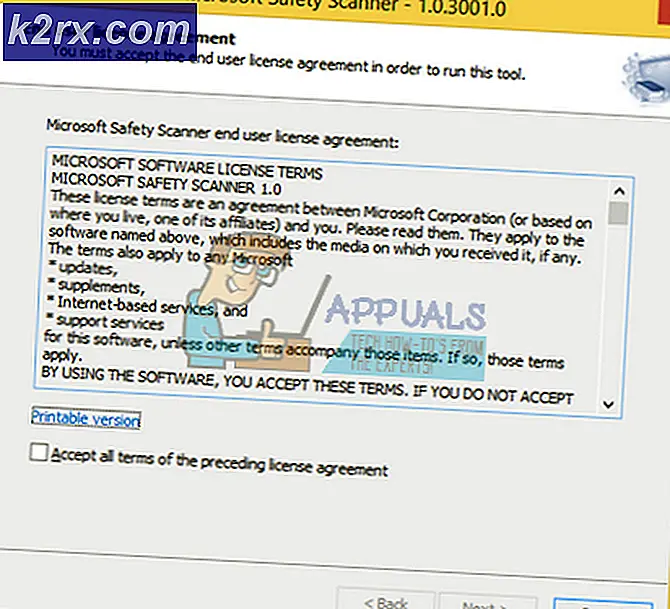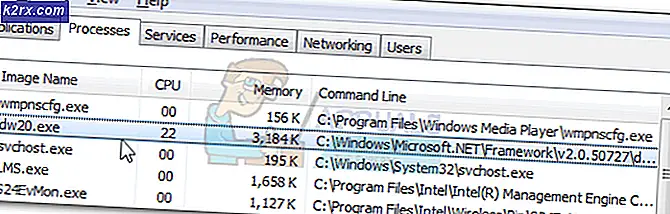WinDemo.Wim คืออะไรและวิธีการลบออก
รูปแบบ Windows Imaging (WIM) เป็นรูปแบบดิสก์อิมเมจที่ใช้ไฟล์ ได้รับการพัฒนาโดย Microsoft เพื่อช่วยปรับใช้ Windows Vista และตระกูลระบบปฏิบัติการ Windows รุ่นต่อ ๆ ไปรวมทั้งพื้นฐาน Windows สำหรับเครื่องพีซี Legacy
ที่ร้านค้าปลีกอุปกรณ์ที่ใช้ในการแสดงผลเรียกว่าอุปกรณ์สาธิตการขายปลีก อุปกรณ์สาธิตการขายปลีกและเนื้อหาที่ติดตั้งบนอุปกรณ์เหล่านี้มีส่วนรับผิดชอบต่อประสบการณ์ของลูกค้าที่ร้านค้าเนื่องจากลูกค้ามักใช้เวลาในการเล่นอุปกรณ์เหล่านี้เป็นจำนวนมาก
WinDemo.wmi เป็นไฟล์รูปภาพของ Windows ที่ใช้เรียกคืนภาพสาธิตในระบบ ผู้ใช้มักจะลบไฟล์เพื่อเรียกคืนเนื้อที่ฮาร์ดดิสก์ที่ใช้โดยรูปกู้คืน
วิธีการแก้:
ภาพกู้คืนจะถูกเก็บไว้ในพาร์ติชันกู้คืนที่ซ่อนอยู่ เราจะพูดถึงการเข้าถึงพาร์ติชันและลบ แต่คุณควรตรวจสอบให้แน่ใจว่าคุณมีสื่อการกู้คืนสำหรับระบบของคุณหรือสร้างขึ้นโดยใช้เครื่องมือการสร้างสื่อการกู้คืนที่ได้รับจากผู้ผลิตในกรณีที่คุณต้องการคืนค่าระบบของคุณในอนาคต ทำตามขั้นตอนด้านล่างเพื่อ:
PRO TIP: หากปัญหาเกิดขึ้นกับคอมพิวเตอร์หรือแล็ปท็อป / โน้ตบุ๊คคุณควรลองใช้ซอฟต์แวร์ Reimage Plus ซึ่งสามารถสแกนที่เก็บข้อมูลและแทนที่ไฟล์ที่เสียหายได้ วิธีนี้ใช้ได้ผลในกรณีส่วนใหญ่เนื่องจากปัญหาเกิดจากความเสียหายของระบบ คุณสามารถดาวน์โหลด Reimage Plus โดยคลิกที่นี่- กด คีย์ Windows และ กด R เพื่อเปิดกล่องโต้ตอบและพิมพ์ diskpark ลงในนั้นและคลิก OK
- ที่พรอมต์ Diskpart ให้พิมพ์ list disk เพื่อแสดงดิสก์ทั้งหมด ดิสก์ทั้งหมดในคอมพิวเตอร์ของคุณจะแสดงด้วยหมายเลขดิสก์
- เลือกดิสก์ที่มีพาร์ติชันการกู้คืนโดยการพิมพ์ ดิสก์เลือก n ซึ่งใน n ควรแทนที่ด้วยหมายเลขดิสก์ที่ระบุไว้ก่อน
- พิมพ์ ลิสต์ list เพื่อแสดงพาร์ติชันทั้งหมดบนดิสก์ที่เลือกพร้อมด้วยป้ายชื่อพาร์ติชันทั้งหมดเพื่อให้คุณสามารถกำหนดว่าพาร์ทิชันใดเป็นพาร์ทิชันการกู้คืนที่จะลบออก
- ระบุพาร์ติชันที่คุณต้องการลบโดยใช้หมายเลขไดรฟ์ข้อมูลเช่นนี้: เลือกไดรฟ์ข้อมูล 3
- พิมพ์ delete partition และกด Enter
- กด แป้น Windows ค้างไว้ + R เพื่อ เรียกใช้ บทสนทนา Run
- ประเภท diskmgmt msc และกด Enter
- ซึ่งจะแสดงหน้าต่าง การจัดการดิสก์ ซึ่งจะแสดงไดรฟ์ทั้งหมดในระบบและพาร์ติชัน
- พาร์ทิชันการกู้คืนที่ถูกลบจะแสดงเป็น พื้นที่ที่ไม่ได้รับการจัดสรร เพื่อเรียกคืนเนื้อที่คุณสามารถสร้างไดรฟ์ข้อมูลใหม่หรือเพิ่มช่องว่างลงในพาร์ติชันที่มีอยู่
- คลิกขวา ที่พื้นที่ที่ไม่ได้ถูกจัดสรรและเลือก สร้างไดรฟ์ข้อมูลใหม่ เพื่อสร้างพาร์ติชันใหม่
- คลิกขวา ที่พาร์ติชันที่มีอยู่แล้วเลือก ขยายไดรฟ์ข้อมูล
PRO TIP: หากปัญหาเกิดขึ้นกับคอมพิวเตอร์หรือแล็ปท็อป / โน้ตบุ๊คคุณควรลองใช้ซอฟต์แวร์ Reimage Plus ซึ่งสามารถสแกนที่เก็บข้อมูลและแทนที่ไฟล์ที่เสียหายได้ วิธีนี้ใช้ได้ผลในกรณีส่วนใหญ่เนื่องจากปัญหาเกิดจากความเสียหายของระบบ คุณสามารถดาวน์โหลด Reimage Plus โดยคลิกที่นี่